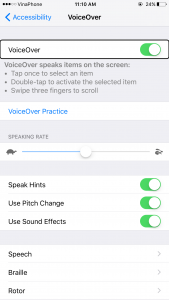Một ngày đẹp trời, bạn không thể truy cập vào thiết bị iPhone, iPad của mình và thậm chí khi chạm vào màn hình còn nghe những tiếng nói phát ra. Triệu chứng trên là do bạn đã kích hoạt tính năng VoiceOver trên iOS.
VoiceOver là gì:
Đây là một tính năng hỗ trợ đắc lực cho người mù, người khiếm thị. Khi bạn nhấp vào điểm nào trên màn hình sẽ có giọng nói thông báo tên vị trí bạn đang chọn. Đa số người dùng thường không để ý đến tính năng này nên khi bạn vọc máy hay để trẻ em nghịch máy sẽ vô tình bật tính năng này lên.
Vậy làm sao để tắt VoiceOver:
Cách 1: Mặc định trên iPhone, iPad nhấp phím Home 3 lần liên tiếp sẽ kích hoạt tính năng này và bạn chỉ việc nhấp liên tiếp 3 lần phím Home để hủy kích hoạt.
Cách 2: Trường hợp không thể tắt bằng cách nhấp Home 3 lần thì bạn làm theo các thao tác bên dưới:
Trước tiên bạn phải biết được nguyên tắc hoạt động của tính năng VoiceOver:
– Nguyên tắc 1: Nhấp chọn biểu tượng cần chọn. Trên biểu tượng được chọn sẽ hiện lên khung viền bao quanh và có giọng nói mô tả tên cái mà bạn đang chọn.
– Nguyên tắc 2: Nhấp vào biểu tượng đã chọn 2 lần liên tiếp để truy cập vào mục đã chọn.
– Nguyên tắc 3: Trong giao diện Menu hàng ngang (ví dụ như trong cài đặt) bạn vuốt ngang từ trái qua phải để xuống dòng dưới và ngược lại vuốt từ phải qua trái để lên dòng trên.
Với 3 nguyên tắc trên bạn sẽ tắt được VoiceOver. Các bạn làm như sau:
Bước 1: Mở khóa màn hình:
Nhấp chọn vào Slide to unlock để hiện thị khung vuông rồi nhấp nhanh 2 lần liên tiếp vào Slide to unlock để mở khóa màn hình.
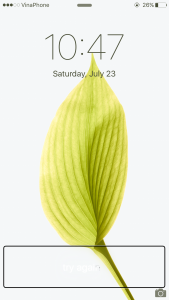
Bước 2: Nhập mật khẩu (nếu có):
Tương tự bạn hãy từ từ chọn từng số. Ví dụ mật khẩu của bạn là: 123456, bạn nhấp chọn số 1 để hiện thị khung vuông rồi nhấp nhanh 2 lần vào số 1, tiếp tục nhấp chọn số 2 rồi nhấp nhanh 2 lần vào số 2… làm tương tự như vậy với các số còn lại (nếu lỡ nhập sai thì bạn nhấp Delete để xóa nhé với nguyên tắc tương tự).
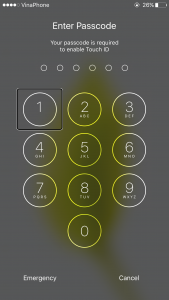
Bước 3: Bạn tiếp tục nhấp chọn vào Settings (Cài đặt) rồi nhấp nhanh 2 lần liên tiếp. Sử dụng vuốt từ trái qua phải để xuống dòng dưới, nếu lỡ di chuyển quá thì vuốt từ phải qua trái để lên dòng trên, với thao tác này bạn sẽ chọn được mụcGeneral (Cài đặt chung).
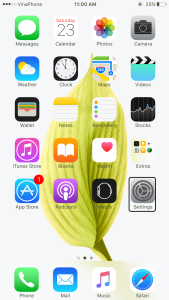
Bước 4: Nhấp chọn General rồi nhấp nhanh 2 lần liên tiếp.
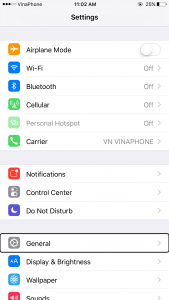
Bước 5: Với nguyên tắt tương tự bạn tiếp tục vào Accessibility (Trợ năng).
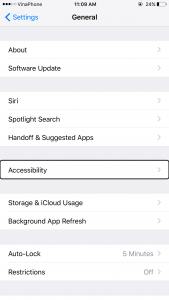
Bước 6: Tiếp theo bạn vào VoiceOver.
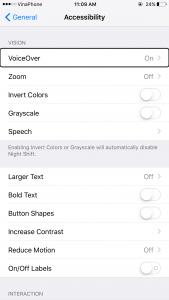
Bước 7: Nhấp chọn VoiceOver rồi nhấp nhanh 2 lần liên tiếp để tắt VoiceOver.
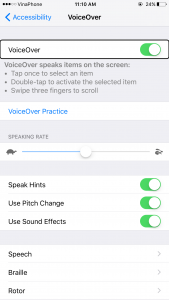
Đến đây bạn đã gỡ được rắc rối rồi đó.
Chắc các bạn cũng có chút thắc mắc là tại sao lại nhấp phím Home 3 lần lại không tắt được VoiceOver đúng không, mình trả lời luôn là vì trước đó Iphone của bạn tại mục Setting -> General -> Accessibility -> Accessibility Shortcut -> VoiceOver không check vào. Lời khuyên là các bạn cũng không nên check vào chỗ này để hạn chế trường hợp vô tình làm kích hoạt VoiceOver lần nữa.
Các bạn thử trải nghiệm nhé. Nếu có thắc mắc hay góp ý gì hãy để lại bình luận bên dưới.